
Índice:
- Autor John Day [email protected].
- Public 2024-01-30 11:39.
- Última modificação 2025-01-23 15:03.
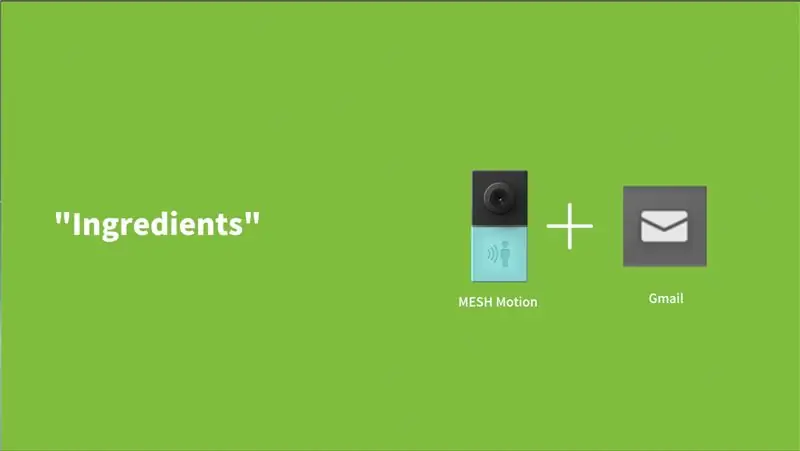

Você já se perguntou se alguém abriu sua gaveta e mexeu em suas coisas particulares? Ou se o seu ente querido acabou de chegar em casa enquanto você está fora? O sensor MESH Motion pode ajudar a notificá-lo se algum desses eventos ocorrer.
Por exemplo, digamos que você esteja fora de casa e queira saber quando seu filho chegará. Assim que seu filho chegar em casa, o MESH Motion será acionado a partir do movimento de qualquer pessoa que entrar pela porta da casa e enviará uma notificação via Gmail. Outro exemplo é colocar MESH Motion em sua gaveta para notificá-lo se alguém abriu sua gaveta em um determinado momento.
Visão geral:
- Abra o aplicativo MESH (disponível para Android e iOS).
- Configure o Movimento MESH escolhendo a função Detectar.
- Configure sua conta do Gmail no aplicativo MESH.
- Inicie e teste seu monitoramento e notificação residencial.
Etapa 1: Materiais
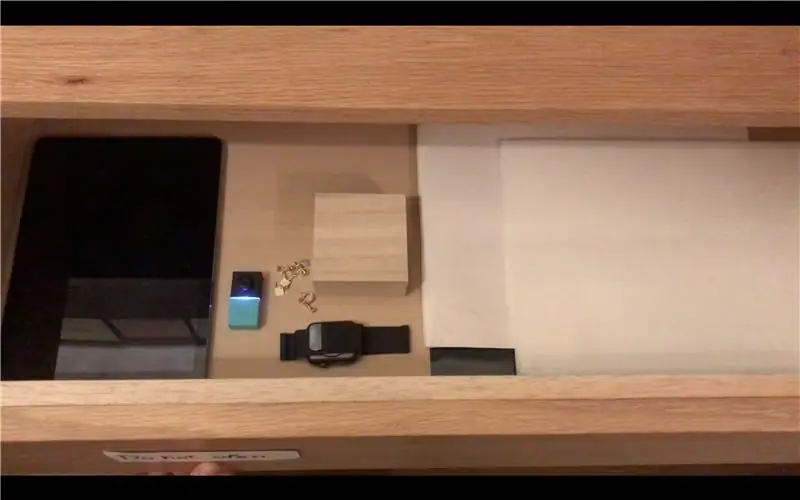
Sugerido:
- Movimento MESH x1
- Smartphone ou tablet x1 (Android ou iOS)
- Conta do Gmail
- Wi-fi
Como sempre, você pode obter blocos MESH IoT na Amazon com 5% de desconto com o código de desconto MAKERS00 como um agradecimento por verificar nosso Instructable e obter mais informações sobre os blocos MESH IoT aqui.
Etapa 2: coloque o sensor de movimento MESH


Coloque seu MESH Motion Sensor em um lugar onde ele será capaz de detectar qualquer movimento dentro de seu alcance. O MESH Motion registrará o evento como um e-mail por meio da função Gmail no aplicativo MESH, permitindo que o receptor seja notificado sobre o evento no momento em que ocorreu.
Visite o link a seguir para obter mais informações sobre o alcance do sensor de movimento MESH.
Etapa 3: Crie a receita no aplicativo MESH
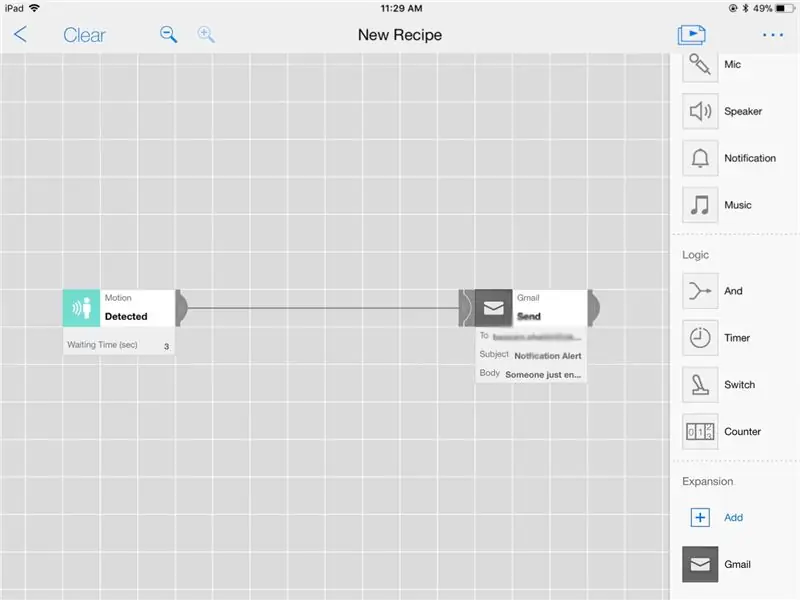
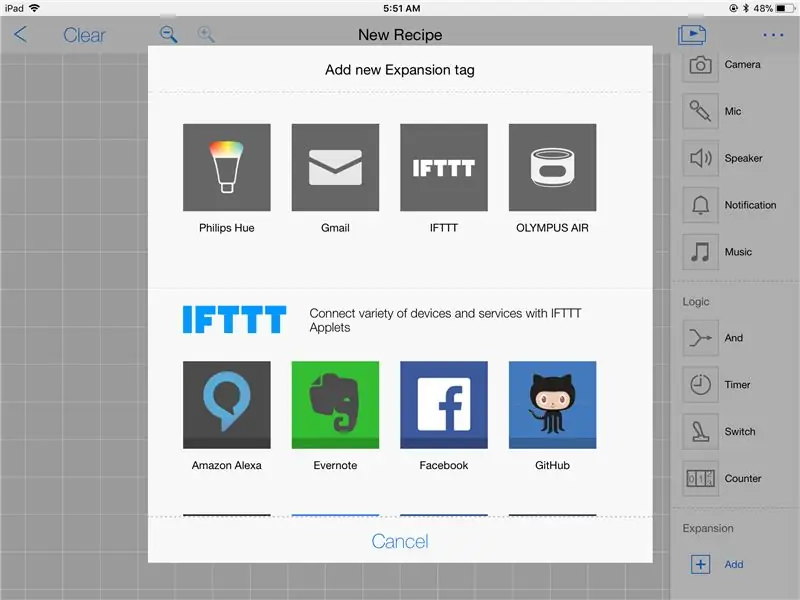

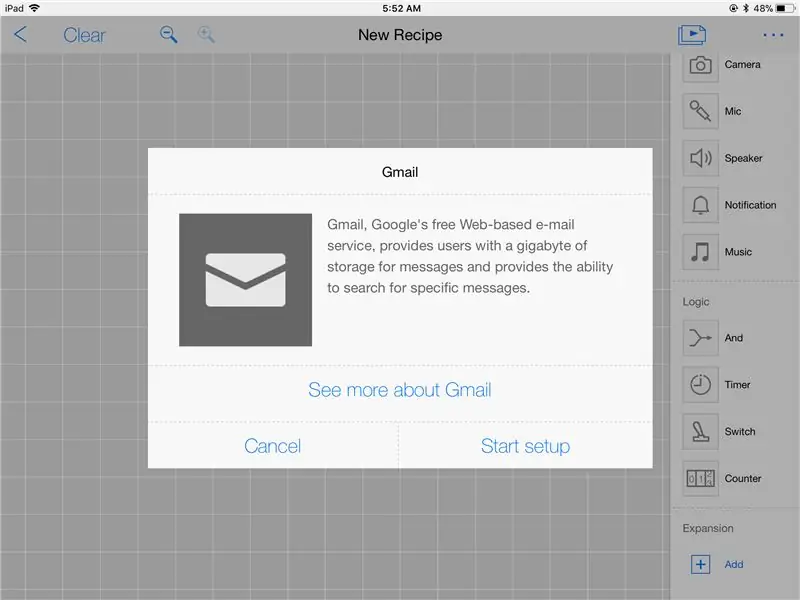
- Arraste o ícone MESH Motion para a tela do aplicativo MESH.
- Clique em "Extensão" para adicionar o ícone do Gmail na tela MESH do aplicativo MESH.
Sensor de movimento MESH
Clique no ícone MESH Motion para ajustar as configurações da funcionalidade "Detectar" e escolher a duração.
Extensão Gmail
- Clique no ícone do Gmail na extensão.
- Clique em Iniciar configuração.
- Siga as instruções para conectar sua conta pessoal do Gmail ao aplicativo MESH.
- Arraste o ícone do Gmail para a tela do aplicativo MESH.
- Clique no ícone do Gmail e escolha “Enviar”.
- Escreva o assunto e o corpo do e-mail que deseja receber.
Etapa 4: Gmail
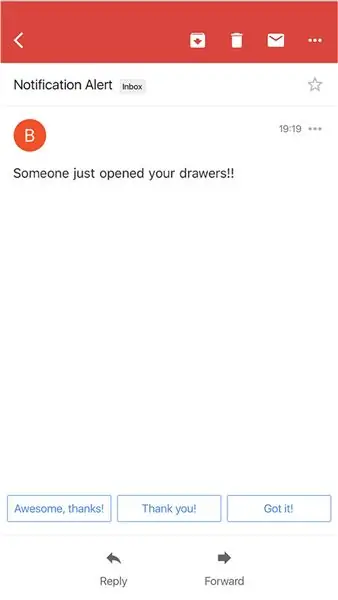
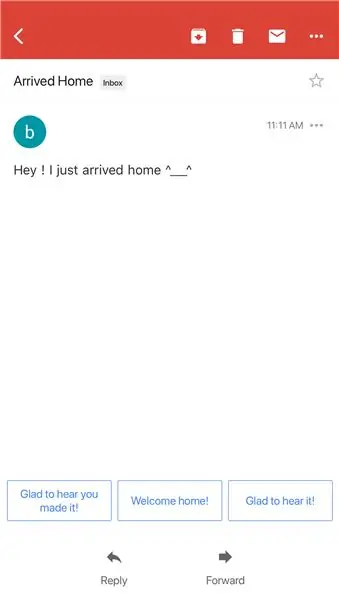
Todos os eventos detectados pelo MESH Motion Sensor serão enviados através do endereço registrado do Gmail para notificá-lo do evento assim que acontecer.
Recomendado:
Enviar notificações ThingSpeak para Mi Band 4: 6 etapas

Enviar notificações do ThingSpeak para Mi Band 4: desde que comprei meu Xiaomi Mi Band 4, pensei na possibilidade de rastrear alguns dados de minha estação meteorológica que estão disponíveis no ThingSpeak por meio de Mi Band 4. No entanto, após algumas pesquisas, descobri que as capacidades do Mi Band 4 ar
Receber notificações por e-mail de seus projetos de IoT: 6 etapas

Receber notificações por e-mail de seus projetos de IoT: Notificações por e-mail do programa conectando seus projetos de IoT ao Adafruit IO e IFTTT. Publiquei alguns projetos de IoT. Espero que você tenha visto, senão eu convido você para o meu perfil e verificá-los.Eu queria receber algumas notificações quando uma variável
Sensor de chama com notificações por telegrama: 6 etapas

Sensor de Chama com Notificações por Telegrama: Neste projeto é realizado o sensor de chama com notificações por telegrama. Portanto, quando o incêndio é detectado por um sensor, você recebe uma notificação sobre este evento imediatamente no Telegram. É muito útil e conveniente. Então, como funciona? Eu vou te mostrar
Notificações de eventos em tempo real usando NodeMCU (Arduino), Google Firebase e Laravel: 4 etapas (com imagens)

Notificações de eventos em tempo real usando NodeMCU (Arduino), Google Firebase e Laravel: Você já quis ser notificado quando uma ação fosse realizada em seu site, mas o e-mail não fosse adequado? Quer ouvir um som ou um sino sempre que fizer uma venda? Ou há necessidade de sua atenção imediata devido a uma emergência
Notificações de máquina de lavar usando MESH: 4 etapas (com imagens)

Notificações de máquina de lavar usando MESH: Oops! Eu esqueci das roupas na máquina de lavar … Você sempre se esquece de pegar suas roupas depois de lavadas? Esta receita irá atualizar sua máquina de lavar para receber notificações via Gmail ou IFTTT assim que suas roupas estiverem prontas para a foto
